Windows 10 移动硬盘安装系统后无法识别硬盘分区?解决方法全攻略
在Windows 10系统中,很多用户选择将操作系统安装在移动硬盘上,以便于携带和使用。然而,安装完成后,有时会遇到无法识别硬盘分区的问题,这不仅影响使用体验,还可能导致数据丢失。本文将详细探讨这一问题的原因及解决方法,帮助用户快速恢复硬盘的正常使用。
一、问题原因分析
- 分区表损坏:在安装系统过程中,分区表可能因操作不当或系统错误而损坏,导致硬盘分区无法被识别。
- 驱动程序问题:移动硬盘的驱动程序可能未正确安装或更新,导致系统无法识别硬盘分区。
- 文件系统错误:文件系统损坏或格式不正确,也会导致硬盘分区无法被识别。
- 硬件故障:移动硬盘本身存在硬件故障,如接口损坏、电路板问题等,可能导致分区无法识别。
二、解决方法
-
检查分区表
- 使用Windows自带的磁盘管理工具,检查分区表是否正常。右键点击“此电脑”,选择“管理”,然后进入“磁盘管理”。如果发现分区表异常,可以尝试使用“磁盘修复工具”进行修复。
- 如果磁盘管理工具无法修复,可以尝试使用第三方分区工具,如DiskGenius,进行分区表的重建和修复。
-
更新驱动程序
- 右键点击“此电脑”,选择“属性”,然后进入“设备管理器”。找到移动硬盘对应的设备,右键点击选择“更新驱动程序”。
- 如果系统提示驱动程序已是最新版本,可以尝试卸载驱动程序后重新安装,或者从硬盘制造商的官网下载最新的驱动程序进行安装。
-
检查文件系统
- 在磁盘管理中,检查移动硬盘的文件系统是否为NTFS或FAT32。如果文件系统损坏,可以尝试格式化硬盘,但请注意备份重要数据。
- 使用命令提示符进行文件系统检查。按下Win+R键,输入“cmd”打开命令提示符,然后输入“chkdsk /f X:”(X为移动硬盘的盘符),系统会自动检查并修复文件系统错误。
-
硬件检测
- 如果以上方法均无效,可能是移动硬盘本身存在硬件故障。可以尝试将硬盘连接到其他电脑上,检查是否能够正常识别。
- 如果其他电脑也无法识别,建议联系硬盘制造商或专业维修人员进行检测和维修。
三、预防措施
- 定期备份数据:在使用移动硬盘安装系统前,建议定期备份重要数据,以防数据丢失。
- 使用正版系统:安装系统时,建议使用正版Windows系统,避免因盗版系统导致的兼容性问题。
- 避免频繁插拔:在使用移动硬盘时,避免频繁插拔,以免损坏硬盘接口或电路板。
- 定期检查硬盘:定期使用磁盘管理工具或第三方软件检查硬盘的健康状态,及时发现并解决问题。
四、结语
Windows 10 移动硬盘安装系统后无法识别硬盘分区是一个常见但棘手的问题。通过本文的分析和解决方法,用户可以快速定位问题并采取相应的措施。同时,采取预防措施也能有效避免类似问题的发生。希望本文能帮助到遇到此类问题的用户,让移动硬盘的使用更加顺畅和安全。
通过以上内容,我们不仅解决了Windows 10 移动硬盘安装系统后无法识别硬盘分区的问题,还提供了预防措施,确保用户在使用过程中更加安心。如果你有其他问题或需要进一步的帮助,欢迎在评论区留言,我们将竭诚为你解答。






































